本文主要是介绍LMDeploy 量化部署进阶实践,希望对大家解决编程问题提供一定的参考价值,需要的开发者们随着小编来一起学习吧!
1 配置LMDeploy环境
1.1 InternStudio开发机创建与环境搭建
打开InternStudio平台,进入如下界面并按箭头指示顺序点击创建开发机。

点选开发机,自拟一个开发机名称,选择Cuda12.2-conda镜像。
我们要运行参数量为7B的InternLM2.5,由InternLM2.5的码仓查询InternLM2.5-7b-chat的config.json文件可知,该模型的权重被存储为bfloat16格式

对于一个7B(70亿)参数的模型,每个参数使用16位浮点数(等于 2个 Byte)表示,则模型的权重大小约为:
70×10^9 parameters×2 Bytes/parameter=14GB
70亿个参数×每个参数占用2个字节=14GB
所以我们需要大于14GB的显存,选择 30%A100*1(24GB显存容量),后选择立即创建,等状态栏变成运行中,点击进入开发机,我们即可开始部署。
在终端中,让我们输入以下指令,来创建一个名为lmdeploy的conda环境,python版本为3.10,创建成功后激活环境并安装0.5.3版本的lmdeploy及相关包。
conda create -n lmdeploy python=3.10 -y
conda activate lmdeploy
conda install pytorch==2.1.2 torchvision==0.16.2 torchaudio==2.1.2 pytorch-cuda=12.1 -c pytorch -c nvidia -y
pip install timm==1.0.8 openai==1.40.3 lmdeploy[all]==0.5.3
1.2 InternStudio环境获取模型
为方便文件管理,我们需要一个存放模型的目录,本教程统一放置在/root/models/目录。
运行以下命令,创建文件夹并设置开发机共享目录的软链接。
mkdir /root/models
ln -s /root/share/new_models/Shanghai_AI_Laboratory/internlm2_5-7b-chat /root/models
ln -s /root/share/new_models/Shanghai_AI_Laboratory/internlm2_5-1_8b-chat /root/models
ln -s /root/share/new_models/OpenGVLab/InternVL2-26B /root/models
此时,我们可以看到/root/models中会出现internlm2_5-7b-chat、internlm2_5-1_8b-chat和InternVL2-26B文件夹。
教程使用internlm2_5-7b-chat和InternVL2-26B作为演示。由于上述模型量化会消耗大量时间(约8h),量化作业请使用internlm2_5-1_8b-chat模型完成。
1.3 LMDeploy验证启动模型文件
在量化工作正式开始前,我们还需要验证一下获取的模型文件能否正常工作,以免竹篮打水一场空。
让我们进入创建好的conda环境并启动InternLM2_5-7b-chat!
conda activate lmdeploy
lmdeploy chat /root/models/internlm2_5-7b-chat
稍待片刻,启动成功后,会显示如下。
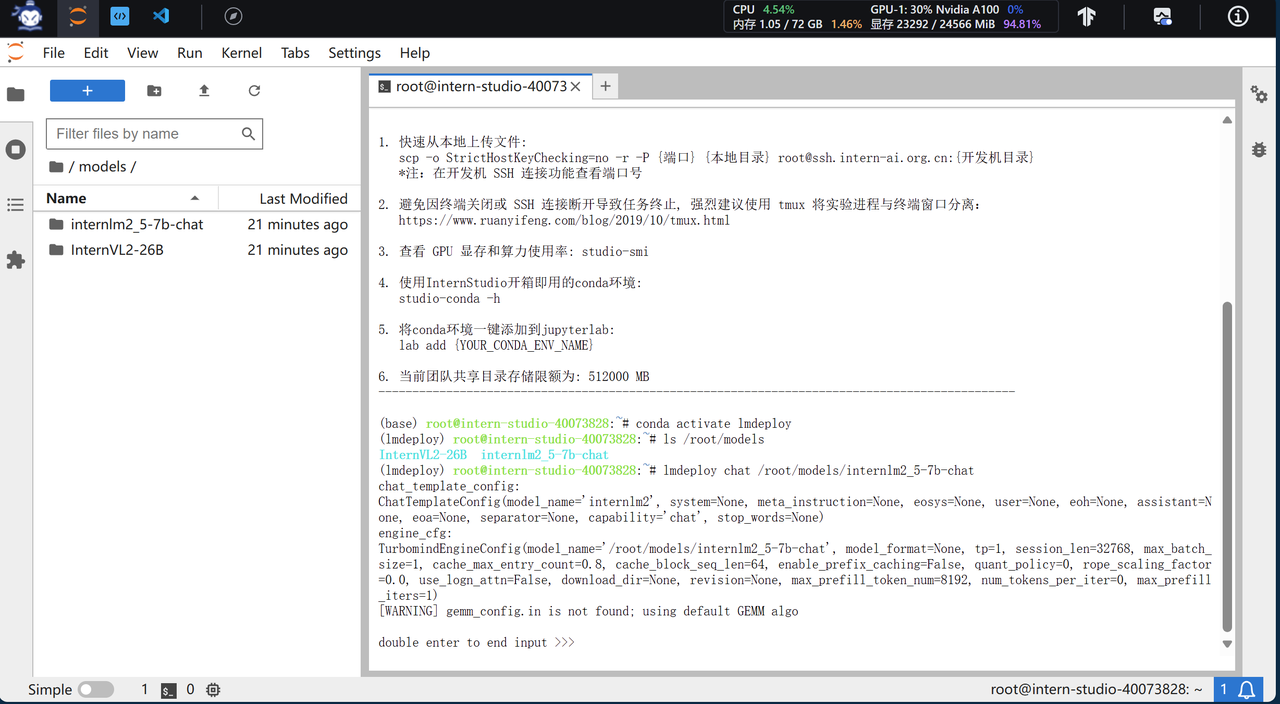
此时,我们可以在CLI(“命令行界面” Command Line Interface的缩写)中和InternLM2.5尽情对话了,注意输入内容完成后需要按两次回车才能够执行,以下为示例。
不知道有没有小伙伴注意到屏幕右上角,这是InternStudio提供的资源监控。

请记住现在显存占用约23GB,先圈起来,待会要用上。
如果选择 50%A100*1 建立机器,同样运行InternLM2.5 7B模型,会发现此时显存占用为36GB。

那么这是为什么呢?由上文可知InternLM2.5 7B模型为bf16,LMDpeloy推理精度为bf16的7B模型权重需要占用14GB显存;如下图所示,lmdeploy默认设置cache-max-entry-count为0.8,即kv cache占用剩余显存的80%;
此时对于24GB的显卡,即30%A100,权重占用14GB显存,剩余显存24-14=10GB,因此kv cache占用10GB*0.8=8GB,加上原来的权重14GB,总共占用14+8=22GB。
而对于40GB的显卡,即50%A100,权重占用14GB,剩余显存40-14=26GB,因此kv cache占用26GB*0.8=20.8GB,加上原来的权重14GB,总共占用34.8GB。
实际加载模型后,其他项也会占用部分显存,因此剩余显存比理论偏低,实际占用会略高于22GB和34.8GB。

此外,如果想要实现显存资源的监控,我们也可以新开一个终端输入如下两条指令的任意一条,查看命令输入时的显存占用情况。
nvidia-smi
studio-smi
注释:实验室提供的环境为虚拟化的显存,nvidia-smi是NVIDIA GPU驱动程序的一部分,用于显示NVIDIA GPU的当前状态,故当前环境只能看80GB单卡 A100 显存使用情况,无法观测虚拟化后30%或50%A100等的显存情况。针对于此,实验室提供了studio-smi 命令工具,能够观测到虚拟化后的显存使用情况。

2 LMDeploy与InternLM2.5
2.1 LMDeploy API部署InternLM2.5
在上一章节,我们直接在本地部署InternLM2.5。而在实际应用中,我们有时会将大模型封装为API接口服务,供客户端访问。
2.1.1 启动API服务器
首先让我们进入创建好的conda环境,并通下命令启动API服务器,部署InternLM2.5模型:
conda activate lmdeploy
lmdeploy serve api_server \/root/models/internlm2_5-7b-chat \--model-format hf \--quant-policy 0 \--server-name 0.0.0.0 \--server-port 23333 \--tp 1
lmdeploy serve api_server \
/root/models/internlm2_5-1_8b-chat \
--model-format hf \
--quant-policy 0 \
--server-name 0.0.0.0 \
--server-port 23333 \
--tp 1
命令解释:
lmdeploy serve api_server:这个命令用于启动API服务器。/root/models/internlm2_5-7b-chat:这是模型的路径。--model-format hf:这个参数指定了模型的格式。hf代表“Hugging Face”格式。--quant-policy 0:这个参数指定了量化策略。--server-name 0.0.0.0:这个参数指定了服务器的名称。在这里,0.0.0.0是一个特殊的IP地址,它表示所有网络接口。--server-port 23333:这个参数指定了服务器的端口号。在这里,23333是服务器将监听的端口号。--tp 1:这个参数表示并行数量(GPU数量)。
稍待片刻,终端显示如下。

这一步由于部署在远程服务器上,所以本地需要做一下ssh转发才能直接访问。在你本地打开一个cmd或powershell窗口,输入命令如下:
ssh -CNg -L 23333:127.0.0.1:23333 root@ssh.intern-ai.org.cn -p 你的ssh端口号
ssh 端口号按照下图图示方法查询,我的是41682,请替换为自己的。

输入后,首次访问可能会询问你是否继续连接,敲入yes并回车即可。

之后会要求输入密码,按下图所示复制密码。

复制后直接在窗口Ctrl+S键粘贴,注意CLI默认密码不显示,黏贴后直接回车即可,让窗口保留在如下所示的状态即可,请勿关闭。

然后打开浏览器,访问http://127.0.0.1:23333看到如下界面即代表部署成功。
2.1.2 以命令行形式连接API服务器
关闭http://127.0.0.1:23333网页,但保持终端和本地窗口不动,按箭头操作新建一个终端。
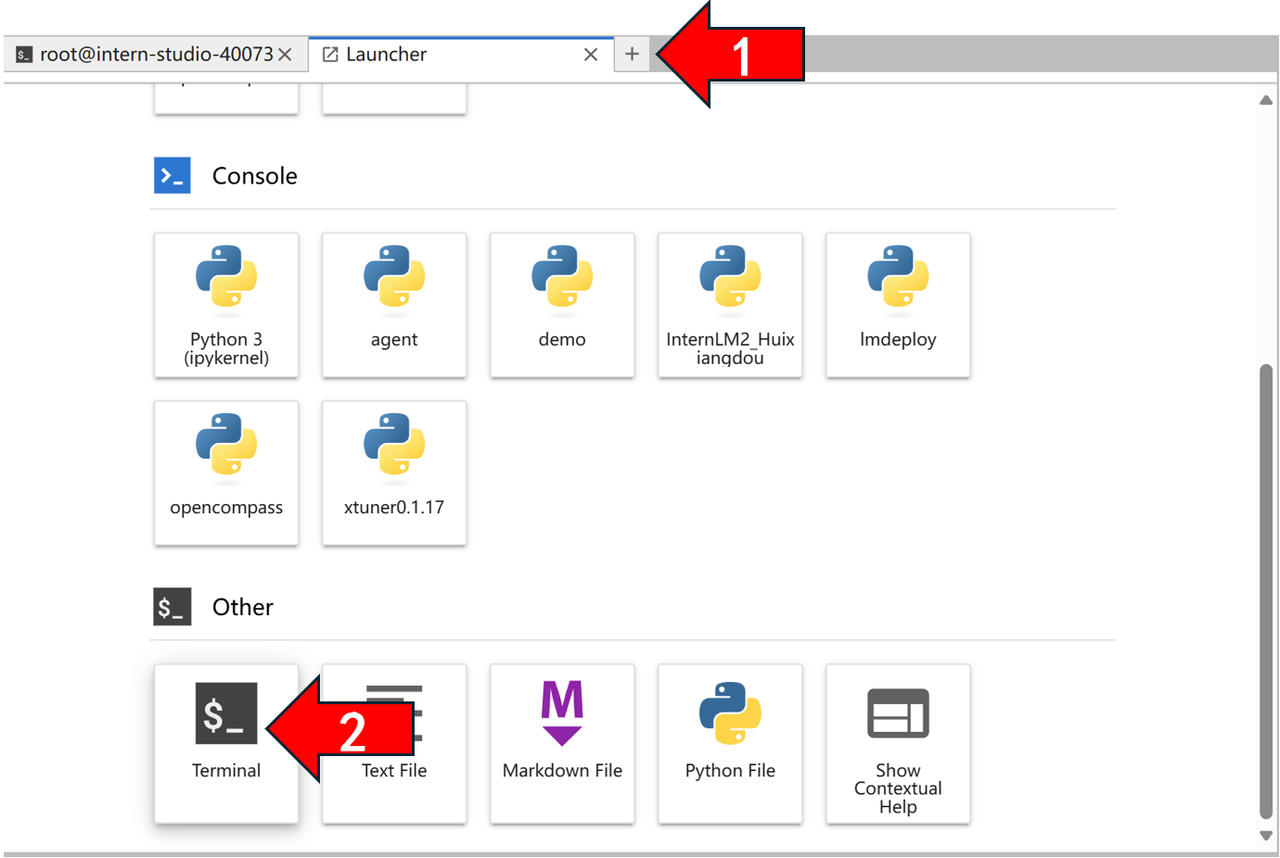
运行如下命令,激活conda环境并启动命令行客户端。
conda activate lmdeploy lmdeploy serve api_client http://localhost:23333
稍待片刻,等出现double enter to end input >>>的输入提示即启动成功,此时便可以随意与InternLM2.5对话,同样是两下回车确定,输入exit退出。
2.1.3 以Gradio网页形式连接API服务器
保持第一个终端不动,在新建终端中输入exit退出。
输入以下命令,使用Gradio作为前端,启动网页。
lmdeploy serve gradio http://localhost:23333 \--server-name 0.0.0.0 \--server-port 6006
稍待片刻,等终端如下图所示便保持两个终端不动。
关闭之前的cmd/powershell窗口,重开一个,再次做一下ssh转发(因为此时端口不同)。在你本地打开一个cmd或powershell窗口,输入命令如下。
ssh -CNg -L 6006:127.0.0.1:6006 root@ssh.intern-ai.org.cn -p <你的ssh端口号>
重复上述操作,待窗口保持在如下状态即可。

打开浏览器,访问地址http://127.0.0.1:6006,然后就可以与模型尽情对话了。


讲的还不错呢!
2.2 LMDeploy Lite
随着模型变得越来越大,我们需要一些大模型压缩技术来降低模型部署的成本,并提升模型的推理性能。LMDeploy 提供了权重量化和 k/v cache两种策略。
2.2.1 设置最大kv cache缓存大小
kv cache是一种缓存技术,通过存储键值对的形式来复用计算结果,以达到提高性能和降低内存消耗的目的。在大规模训练和推理中,kv cache可以显著减少重复计算量,从而提升模型的推理速度。理想情况下,kv cache全部存储于显存,以加快访存速度。
模型在运行时,占用的显存可大致分为三部分:模型参数本身占用的显存、kv cache占用的显存,以及中间运算结果占用的显存。LMDeploy的kv cache管理器可以通过设置--cache-max-entry-count参数,控制kv缓存占用剩余显存的最大比例。默认的比例为0.8。
首先我们先来回顾一下InternLM2.5正常运行时占用显存。

占用了23GB,那么试一试执行以下命令,再来观看占用显存情况。
lmdeploy chat /root/models/internlm2_5-7b-chat --cache-max-entry-count 0.4
lmdeploy chat /root/models/internlm2_5-1_8b-chat --cache-max-entry-count 0.4
稍待片刻,观测显存占用情况,可以看到减少了约4GB的显存。

让我们计算一下4GB显存的减少缘何而来,
对于修改kv cache默认占用之前,即如1.3 LMDeploy验证启动模型文件所示直接启动模型的显存占用情况(23GB):
1、在 BF16 精度下,7B模型权重占用14GB:70×10^9 parameters×2 Bytes/parameter=14GB
2、kv cache占用8GB:剩余显存24-14=10GB,kv cache默认占用80%,即10*0.8=8GB
3、其他项1GB
是故23GB=权重占用14GB+kv cache占用8GB+其它项1GB
对于修改kv cache占用之后的显存占用情况(19GB):
1、与上述声明一致,在 BF16 精度下,7B模型权重占用14GB
2、kv cache占用4GB:剩余显存24-14=10GB,kv cache修改为占用40%,即10*0.4=4GB
3、其他项1GB
是故19GB=权重占用14GB+kv cache占用4GB+其它项1GB
而此刻减少的4GB显存占用就是从10GB*0.8-10GB*0.4=4GB,这里计算得来。
2.2.2 设置在线 kv cache int4/int8 量化
自 v0.4.0 起,LMDeploy 支持在线 kv cache int4/int8 量化,量化方式为 per-head per-token 的非对称量化。此外,通过 LMDeploy 应用 kv 量化非常简单,只需要设定 quant_policy 和cache-max-entry-count参数。目前,LMDeploy 规定 quant_policy=4 表示 kv int4 量化,quant_policy=8 表示 kv int8 量化。
我们通过2.1 LMDeploy API部署InternLM2.5的实践为例,输入以下指令,启动API服务器。
lmdeploy serve api_server \/root/models/internlm2_5-1_8b-chat \--model-format hf \--quant-policy 4 \--cache-max-entry-count 0.4\--server-name 0.0.0.0 \--server-port 23333 \--tp 1
稍待片刻,显示如下即代表服务启动成功。

想要和此时的模型对话的话可以回顾2.1.2 以命令行形式连接API服务器或者2.1.3 以Gradio网页形式连接API服务器的内容自行对话,步骤完全一致,本章主要观测显存状态。
可以看到此时显存占用约19GB,相较于1.3 LMDeploy验证启动模型文件直接启动模型的显存占用情况(23GB)减少了4GB的占用。此时4GB显存的减少逻辑与2.2.1 设置最大kv cache缓存大小中4GB显存的减少一致,均因设置kv cache占用参数cache-max-entry-count至0.4而减少了4GB显存占用。

那么本节中19GB的显存占用与2.2.1 设置最大kv cache缓存大小中19GB的显存占用区别何在呢?
由于都使用BF16精度下的internlm2.5 7B模型,故剩余显存均为10GB,且 cache-max-entry-count 均为0.4,这意味着LMDeploy将分配40%的剩余显存用于kv cache,即10GB*0.4=4GB。但quant-policy 设置为4时,意味着使用int4精度进行量化。因此,LMDeploy将会使用int4精度提前开辟4GB的kv cache。
相比使用BF16精度的kv cache,int4的Cache可以在相同4GB的显存下只需要4位来存储一个数值,而BF16需要16位。这意味着int4的Cache可以存储的元素数量是BF16的四倍。
2.2.3 W4A16 模型量化和部署
准确说,模型量化是一种优化技术,旨在减少机器学习模型的大小并提高其推理速度。量化通过将模型的权重和激活从高精度(如16位浮点数)转换为低精度(如8位整数、4位整数、甚至二值网络)来实现。
那么标题中的W4A16又是什么意思呢?
- W4:这通常表示权重量化为4位整数(int4)。这意味着模型中的权重参数将从它们原始的浮点表示(例如FP32、BF16或FP16,Internlm2.5精度为BF16)转换为4位的整数表示。这样做可以显著减少模型的大小。
- A16:这表示激活(或输入/输出)仍然保持在16位浮点数(例如FP16或BF16)。激活是在神经网络中传播的数据,通常在每层运算之后产生。
因此,W4A16的量化配置意味着:
- 权重被量化为4位整数。
- 激活保持为16位浮点数。
让我们回到LMDeploy,在最新的版本中,LMDeploy使用的是AWQ算法,能够实现模型的4bit权重量化。输入以下指令,执行量化工作。(不建议运行,在InternStudio上运行需要8小时)
lmdeploy lite auto_awq \/root/models/internlm2_5-7b-chat \--calib-dataset 'ptb' \--calib-samples 128 \--calib-seqlen 2048 \--w-bits 4 \--w-group-size 128 \--batch-size 1 \--search-scale False \--work-dir /root/models/internlm2_5-7b-chat-w4a16-4bit
完成作业时请使用1.8B模型进行量化:(建议运行以下命令)
lmdeploy lite auto_awq \/root/models/internlm2_5-1_8b-chat \--calib-dataset 'ptb' \--calib-samples 128 \--calib-seqlen 2048 \--w-bits 4 \--w-group-size 128 \--batch-size 1 \--search-scale False \--work-dir /root/models/internlm2_5-1_8b-chat-w4a16-4bit
命令解释:
lmdeploy lite auto_awq:lite这是LMDeploy的命令,用于启动量化过程,而auto_awq代表自动权重量化(auto-weight-quantization)。/root/models/internlm2_5-7b-chat: 模型文件的路径。--calib-dataset 'ptb': 这个参数指定了一个校准数据集,这里使用的是’ptb’(Penn Treebank,一个常用的语言模型数据集)。--calib-samples 128: 这指定了用于校准的样本数量—128个样本--calib-seqlen 2048: 这指定了校准过程中使用的序列长度—2048--w-bits 4: 这表示权重(weights)的位数将被量化为4位。--work-dir /root/models/internlm2_5-7b-chat-w4a16-4bit: 这是工作目录的路径,用于存储量化后的模型和中间结果。
等终端输出如下时,说明正在推理中,稍待片刻。

等待推理完成,便可以直接在你设置的目标文件夹看到对应的模型文件。
那么推理后的模型和原本的模型区别在哪里呢?最明显的两点是模型文件大小以及占据显存大小。
我们可以输入如下指令查看在当前目录中显示所有子目录的大小。
cd /root/models/ du -sh *
输出结果如下。(其余文件夹都是以软链接的形式存在的,不占用空间,故显示为0)
那么原模型大小呢?输入以下指令查看。
cd /root/share/new_models/Shanghai_AI_Laboratory/ du -sh *
终端输出结果如下。


一经对比即可发觉,15G对4.9G,优势在我。
那么显存占用情况对比呢?输入以下指令启动量化后的模型。
lmdeploy chat /root/models/internlm2_5-7b-chat-w4a16-4bit/ --model-format awq
稍待片刻,我们直接观测右上角的显存占用情况。

可以发现,相比较于原先的23GB显存占用,W4A16量化后的模型少了约2GB的显存占用。
让我们计算一下2GB显存的减少缘何而来。
对于W4A16量化之前,即如1.3 LMDeploy验证启动模型文件所示直接启动模型的显存占用情况(23GB):
1、在 BF16 精度下,7B模型权重占用14GB:70×10^9 parameters×2 Bytes/parameter=14GB
2、kv cache占用8GB:剩余显存24-14=10GB,kv cache默认占用80%,即10*0.8=8GB
3、其他项1GB
是故23GB=权重占用14GB+kv cache占用8GB+其它项1GB
而对于W4A16量化之后的显存占用情况(20.9GB):
1、在 int4 精度下,7B模型权重占用3.5GB:14/4=3.5GB
注释:
bfloat16是16位的浮点数格式,占用2字节(16位)的存储空间。int4是4位的整数格式,占用0.5字节(4位)的存储空间。因此,从bfloat16到int4的转换理论上可以将模型权重的大小减少到原来的1/4,即7B个int4参数仅占用3.5GB的显存。
2、kv cache占用16.4GB:剩余显存24-3.5=20.5GB,kv cache默认占用80%,即20.5*0.8=16.4GB
3、其他项1GB
是故20.9GB=权重占用3.5GB+kv cache占用16.4GB+其它项1GB
2.2.4 W4A16 量化+ KV cache+KV cache 量化
我知道你们肯定有人在想,介绍了那么多方法,能不能全都要?当然可以!

输入以下指令,让我们同时启用量化后的模型、设定kv cache占用和kv cache int4量化。
lmdeploy serve api_server \/root/models/internlm2_5-7b-chat-w4a16-4bit/ \--model-format awq \--quant-policy 4 \--cache-max-entry-count 0.4\--server-name 0.0.0.0 \--server-port 23333 \--tp 1
此时显存占用13.5GB。

点击显示/隐藏显存占用情况的计算细节
想要更极限且保证正常工作的量化设置的话,各位小伙伴可以之后自行探索,本次实践教学便止步于此了。
3 LMDeploy与InternVL2
本次实践选用InternVL2-26B进行演示,其实就根本来说作为一款VLM和上述的InternLM2.5在操作上并无本质区别,仅是多出了"图片输入"这一额外步骤,但作为量化部署进阶实践,选用InternVL2-26B目的是带领大家体验一下LMDeploy的量化部署可以做到何种程度。
3.1 LMDeploy Lite
InternVL2-26B需要约70+GB显存,但是为了让我们能够在30%A100上运行,需要先进行量化操作,这也是量化本身的意义所在——即降低模型部署成本。
3.1.1 W4A16 模型量化和部署
针对InternVL系列模型,让我们先进入conda环境,并输入以下指令,执行模型的量化工作。(本步骤耗时较长,请耐心等待)
conda activate lmdeploy
lmdeploy lite auto_awq \/root/models/InternVL2-26B \--calib-dataset 'ptb' \--calib-samples 128 \--calib-seqlen 2048 \--w-bits 4 \--w-group-size 128 \--batch-size 1 \--search-scale False \--work-dir /root/models/InternVL2-26B-w4a16-4bit
等终端输出如下时,说明正在推理中,稍待片刻。
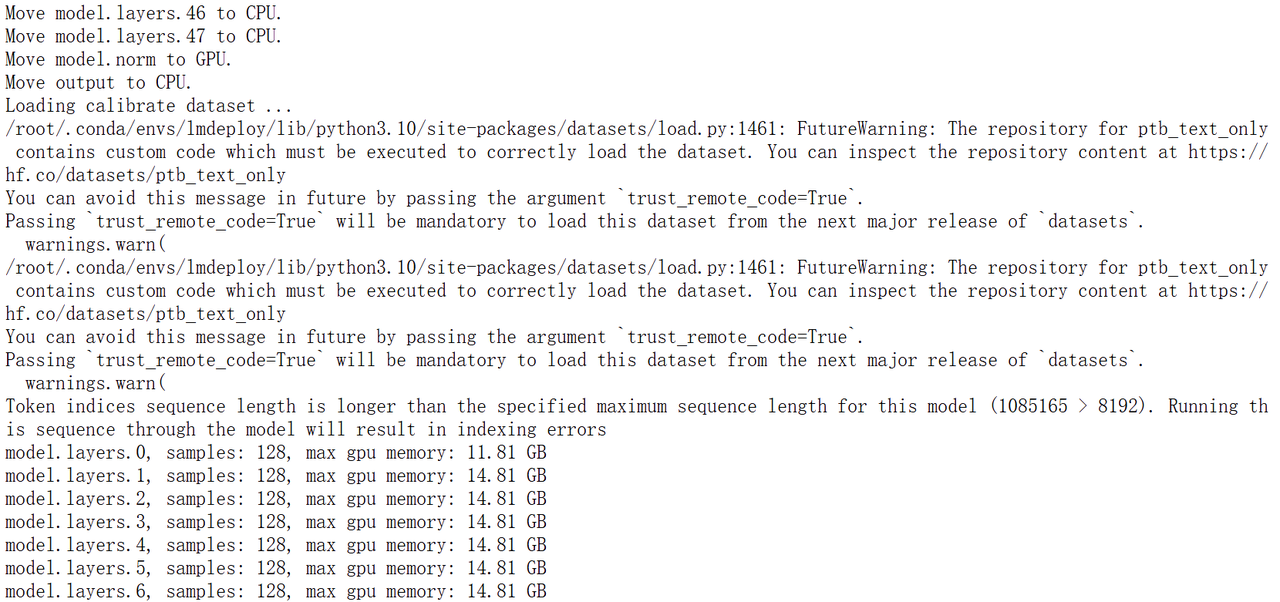
等待推理完成,便可以在左侧/models内直接看到对应的模型文件。
3.1.2 W4A16 量化+ KV cache+KV cache 量化
输入以下指令,让我们启用量化后的模型。
lmdeploy serve api_server \/root/models/InternVL2-26B-w4a16-4bit \--model-format awq \--quant-policy 4 \--cache-max-entry-count 0.1\--server-name 0.0.0.0 \--server-port 23333 \--tp 1
启动后观测显存占用情况,此时只需要约23.8GB的显存,已经是一张30%A100即可部署的模型了。


根据InternVL2介绍,InternVL2 26B是由一个6B的ViT、一个100M的MLP以及一个19.86B的internlm组成的。
点击显示/隐藏显存占用情况的计算细节
如果此时推理图片,则会显示剩余显存不足,这是因为推理图片的时候pytorch会占用额外的激活显存,故有需要的小伙伴可以开启50%A100进行图片推理。
3.2 LMDeploy API部署InternVL2
具体封装操作与之前大同小异,仅仅在数个指令细节上作调整,故本章节大部分操作与2.1 LMDeploy API部署InternLM2.5中几近完全一样,同学们可自行"依葫芦画瓢",以下教程仅做参考。
通过以下命令启动API服务器,部署InternVL2模型:
lmdeploy serve api_server \/root/models/InternVL2-26B-w4a16-4bit/ \--model-format awq \--quant-policy 4 \--cache-max-entry-count 0.1 \--server-name 0.0.0.0 \--server-port 23333 \--tp 1
其余步骤与2.1.1 启动API服务器剩余内容一致。
命令行形式、Gradio网页形式连接操作与
2.1.2 以命令行形式连接API服务器
2.1.3 以Gradio网页形式连接API服务器
步骤流程、指令完全一致,不再赘述。
以下为Gradio网页形式连接成功后对话截图。
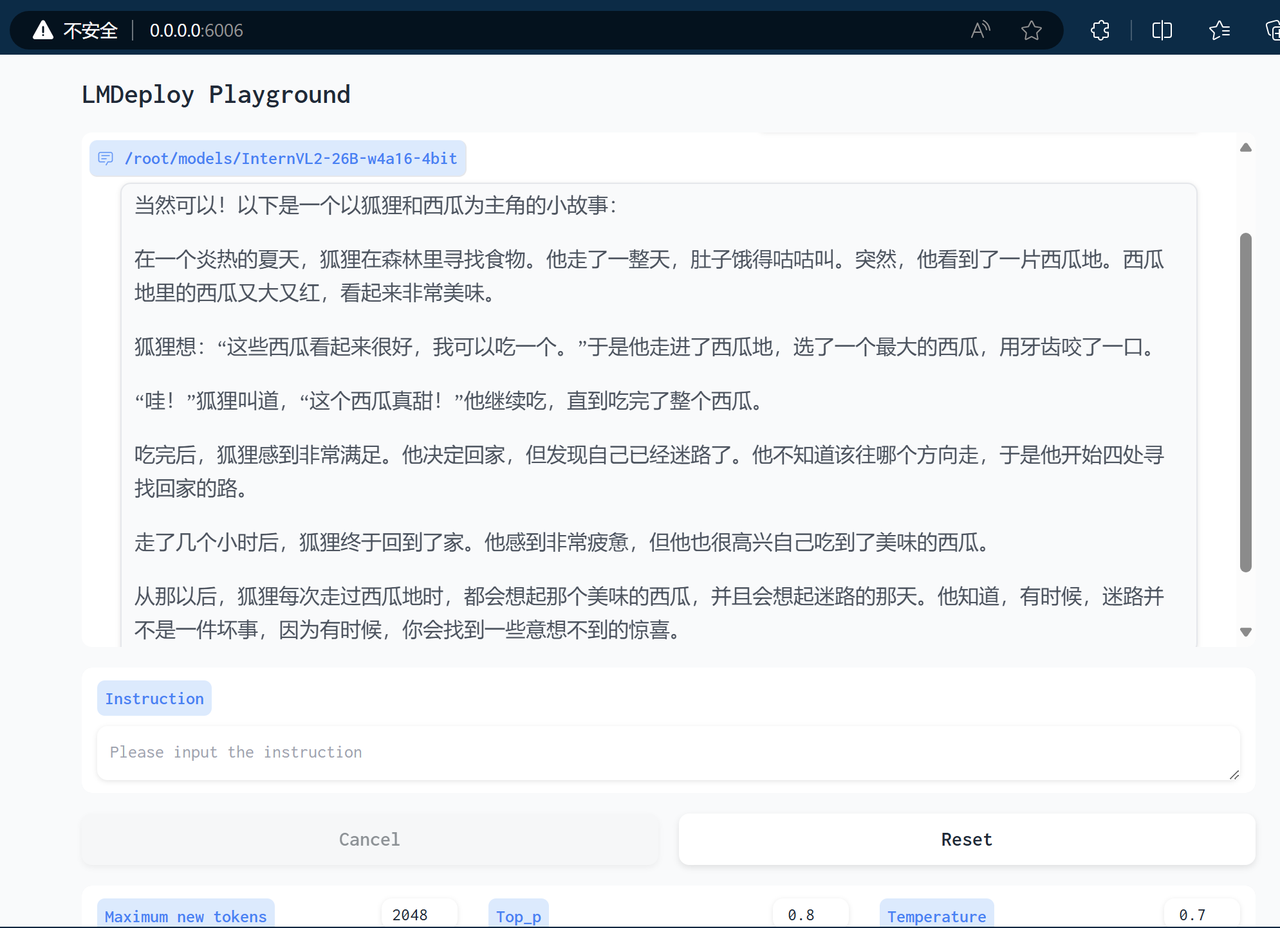
4 LMDeploy之FastAPI与Function call
之前在2.1.1 启动API服务器与3.2 LMDeploy API部署InternVL2均是借助FastAPI封装一个API出来让LMDeploy自行进行访问,在这一章节中我们将依托于LMDeploy封装出来的API进行更加灵活更具DIY的开发。
4.1 API开发
与之前一样,让我们进入创建好的conda环境并输入指令启动API服务器。
conda activate lmdeploy
lmdeploy serve api_server \/root/models/internlm2_5-7b-chat-w4a16-4bit \--model-format awq \--cache-max-entry-count 0.4 \--quant-policy 4 \--server-name 0.0.0.0 \--server-port 23333 \--tp 1
完成作业时请使用以下命令:
conda activate lmdeploy
lmdeploy serve api_server \/root/models/internlm2_5-1_8b-chat-w4a16-4bit \--model-format awq \--cache-max-entry-count 0.4 \--quant-policy 4 \--server-name 0.0.0.0 \--server-port 23333 \--tp 1
保持终端窗口不动,按箭头操作新建一个终端。
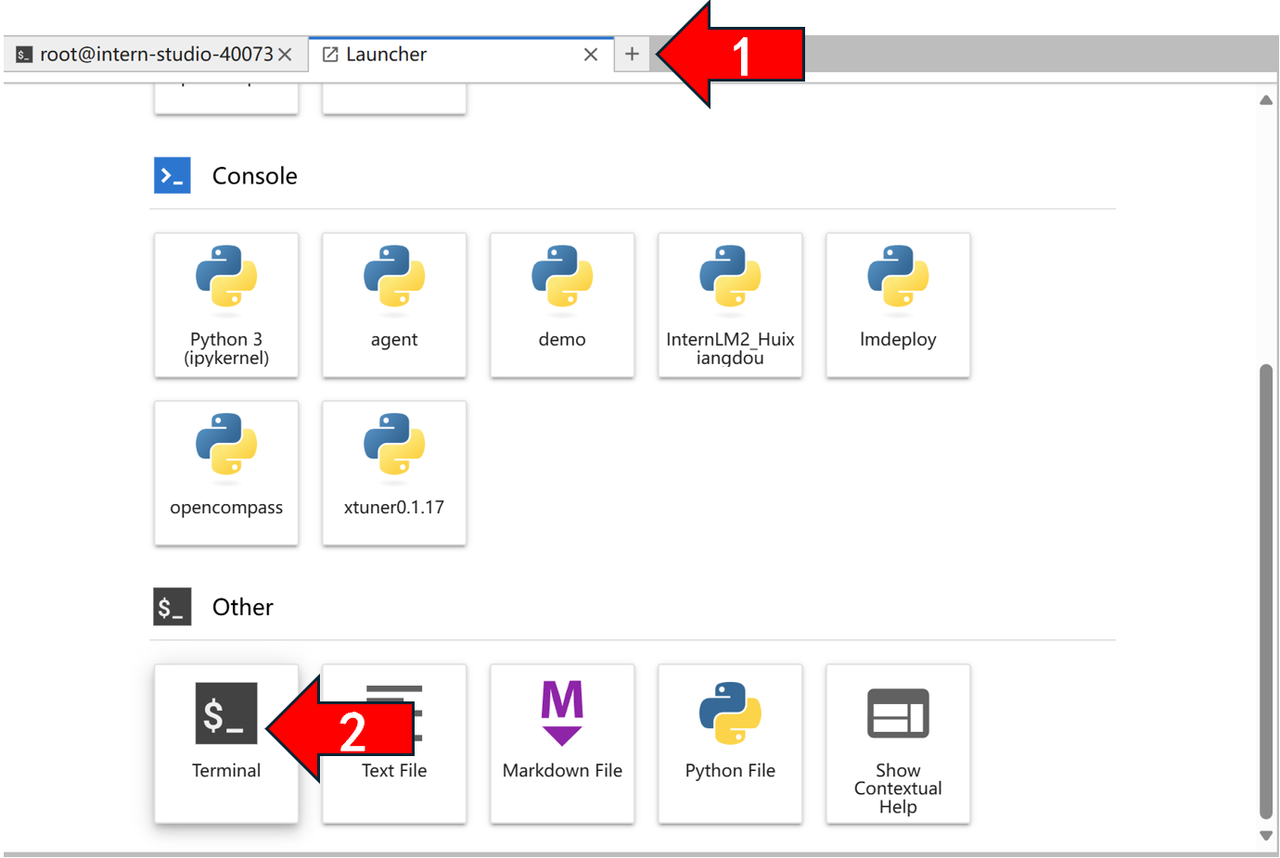
在新建终端中输入如下指令,新建internlm2_5.py。
touch /root/internlm2_5.py
此时我们可以在左侧的File Broswer中看到internlm2_5.py文件,双击打开。

将以下内容复制粘贴进internlm2_5.py。
# 导入openai模块中的OpenAI类,这个类用于与OpenAI API进行交互
from openai import OpenAI# 创建一个OpenAI的客户端实例,需要传入API密钥和API的基础URL
client = OpenAI(api_key='YOUR_API_KEY', # 替换为你的OpenAI API密钥,由于我们使用的本地API,无需密钥,任意填写即可base_url="http://0.0.0.0:23333/v1" # 指定API的基础URL,这里使用了本地地址和端口
)# 调用client.models.list()方法获取所有可用的模型,并选择第一个模型的ID
# models.list()返回一个模型列表,每个模型都有一个id属性
model_name = client.models.list().data[0].id# 使用client.chat.completions.create()方法创建一个聊天补全请求
# 这个方法需要传入多个参数来指定请求的细节
response = client.chat.completions.create(model=model_name, # 指定要使用的模型IDmessages=[ # 定义消息列表,列表中的每个字典代表一个消息{"role": "system", "content": "你是一个友好的小助手,负责解决问题."}, # 系统消息,定义助手的行为{"role": "user", "content": "帮我讲述一个关于狐狸和西瓜的小故事"}, # 用户消息,询问时间管理的建议],temperature=0.8, # 控制生成文本的随机性,值越高生成的文本越随机top_p=0.8 # 控制生成文本的多样性,值越高生成的文本越多样
)# 打印出API的响应结果
print(response.choices[0].message.content)
按Ctrl+S键保存(Mac用户按Command+S)。
现在让我们在新建终端输入以下指令激活环境并运行python代码。
conda activate lmdeploy python /root/internlm2_5.py
终端会输出如下结果。

此时代表我们成功地使用本地API与大模型进行了一次对话,如果切回第一个终端窗口,会看到如下信息,这代表其成功的完成了一次用户问题GET与输出POST。

4.2 Function call
关于Function call,即函数调用功能,它允许开发者在调用模型时,详细说明函数的作用,并使模型能够智能地根据用户的提问来输入参数并执行函数。完成调用后,模型会将函数的输出结果作为回答用户问题的依据。
首先让我们进入创建好的conda环境并启动API服务器。
conda activate lmdeploy
lmdeploy serve api_server \/root/models/internlm2_5-7b-chat \--model-format hf \--quant-policy 0 \--server-name 0.0.0.0 \--server-port 23333 \--tp 1
目前LMDeploy在0.5.3版本中支持了对InternLM2, InternLM2.5和llama3.1这三个模型,故我们选用InternLM2.5 封装API。
让我们使用一个简单的例子作为演示。输入如下指令,新建internlm2_5_func.py。
touch /root/internlm2_5_func.py
双击打开,并将以下内容复制粘贴进internlm2_5_func.py。
from openai import OpenAIdef add(a: int, b: int):return a + bdef mul(a: int, b: int):return a * btools = [{'type': 'function','function': {'name': 'add','description': 'Compute the sum of two numbers','parameters': {'type': 'object','properties': {'a': {'type': 'int','description': 'A number',},'b': {'type': 'int','description': 'A number',},},'required': ['a', 'b'],},}
}, {'type': 'function','function': {'name': 'mul','description': 'Calculate the product of two numbers','parameters': {'type': 'object','properties': {'a': {'type': 'int','description': 'A number',},'b': {'type': 'int','description': 'A number',},},'required': ['a', 'b'],},}
}]
messages = [{'role': 'user', 'content': 'Compute (3+5)*2'}]client = OpenAI(api_key='YOUR_API_KEY', base_url='http://0.0.0.0:23333/v1')
model_name = client.models.list().data[0].id
response = client.chat.completions.create(model=model_name,messages=messages,temperature=0.8,top_p=0.8,stream=False,tools=tools)
print(response)
func1_name = response.choices[0].message.tool_calls[0].function.name
func1_args = response.choices[0].message.tool_calls[0].function.arguments
func1_out = eval(f'{func1_name}(**{func1_args})')
print(func1_out)messages.append({'role': 'assistant','content': response.choices[0].message.content
})
messages.append({'role': 'environment','content': f'3+5={func1_out}','name': 'plugin'
})
response = client.chat.completions.create(model=model_name,messages=messages,temperature=0.8,top_p=0.8,stream=False,tools=tools)
print(response)
func2_name = response.choices[0].message.tool_calls[0].function.name
func2_args = response.choices[0].message.tool_calls[0].function.arguments
func2_out = eval(f'{func2_name}(**{func2_args})')
print(func2_out)
按Ctrl+S键保存(Mac用户按Command+S)。
现在让我们输入以下指令运行python代码。
python /root/internlm2_5_func.py
稍待片刻终端输出如下。


我们可以看出InternLM2.5将输入'Compute (3+5)*2'根据提供的function拆分成了"加"和"乘"两步,第一步调用function add实现加,再于第二步调用function mul实现乘,再最终输出结果16.
这篇关于LMDeploy 量化部署进阶实践的文章就介绍到这儿,希望我们推荐的文章对编程师们有所帮助!








